Pretpostavimo da pristupite svom iCloud računu na svom iPhoneu, iPadu ili Macu i vidite da nema dostupnih podataka iz aplikacije iMessage. Povrh toga, dobivate pogrešku "Poruke u iCloudu nisu dostupne". Želite li to odmah popraviti i vratiti se svom poslu? Pročitajte ovaj članak sada!
iMessage je praktična aplikacija za razmjenu poruka za korisnike Apple uređaja. Dostupan je na većini Apple uređaja kao što su MacBook, iMac, Apple Watch, Apple iPod Touch, iPhone i iPad. Omogućuje vam komunikaciju putem teksta, medija i animacije s drugim korisnikom Apple uređaja s aktivnim iMessage računom. Također, možete ga koristiti za razmjenu poruka na temelju mobilnog broja.
U konačnici, konvergirate sve svoje kratke poruke u jedan sigurni oblak i cijelo vrijeme su vam dostupne s bilo kojeg podržanog Apple uređaja. Recimo da niste ponijeli svoj iPhone na posao i trebate pristupiti današnjem popisu namirnica koji vam je poslao vaš partner putem iMessage-a. Možete jednostavno pristupiti istoj s vašeg MacBooka, iMaca ili iPada na poslu koristeći samo svoj Apple ID.
Međutim, ova se pogodnost može pretvoriti u katastrofu ako opetovano vidite upozorenje "Poruke u iCloudu nisu dostupne". Čitajte dalje kako biste saznali brze metode za rješavanje ovoga.
Također pročitajte:iMessage ne radi iOS 13 ili iPadOS? Popravi to danas
Što je poruka u iCloudu nije dostupna pogreška?
Kada pokušate pristupiti porukama iz iClouda na kompatibilnom uređaju, možete dobiti bilo koju od sljedećih poruka o pogrešci:
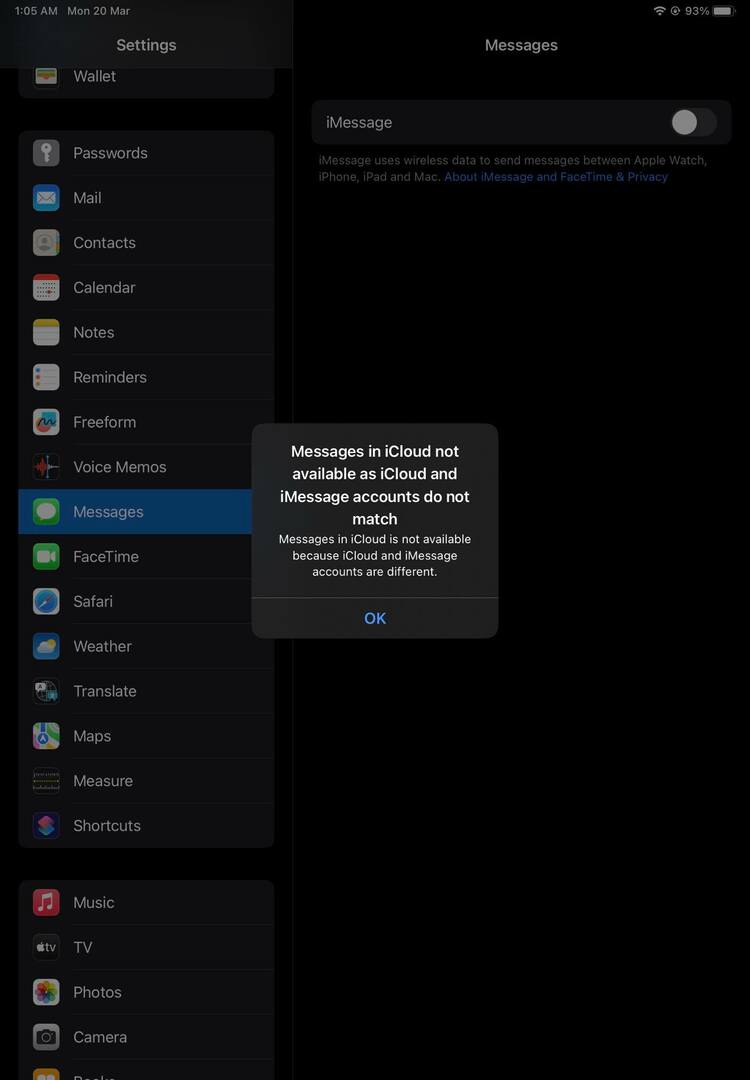
- Poruke u iCloudu nisu dostupne jer se iCloud i iMessage računi ne podudaraju
- Poruka u iCloudu nije dostupna
- Poruke nisu dostupne u iCloudu
Razlog za ove pogreške može biti nešto od sljedećeg:
- Postoji nepodudaranje računa između aplikacija iCloud i iMessage
- Appleove usluge privremeno ne rade
- iCloud ne može sinkronizirati iMessage podatke.
Sada kada znate osnove iza pogreške "Poruke u iCloudu nisu dostupne", istražimo neke sigurne metode rješavanja problema ovdje:
1. Provjerite Appleove usluge
Prije nego što se počeškate po glavi, prijeđite na statusni portal Apple Services i provjerite rade li usluge iCloud i iMessage ili ne. Svaki privremeni prekid usluge mogao bi uzrokovati pogrešku. Da biste isključili takve mogućnosti, pokušajte sljedeće:
- Kliknite ovaj URL: Status sustava.
- Provjerite statuse za Apple ID, iCloud, iMessage itd.
- Ako je status zelen ili dostupan, Apple usluge nisu uzrok pogreške.
2. Potvrdite podudaranje Apple ID-ova na iCloud i iMessage
Morate se prijaviti na iMessage i iCloud koristeći isti Apple ID. Pretpostavimo da je vaš Apple ID prijavljen na iCloud [e-mail zaštićen], a za iMessage je [e-mail zaštićen]. Tada Apple uređaj neće moći sinkronizirati iMessage podatke s vašim iCloud računom.
Evo kako možete provjeriti svoje Apple ID-ove za obje usluge:
- Ići postavke i dodirnite svoje Apple ID, avatar, profilna slika, inicijali ili Memoji.
- E-pošta koju vidite na desnoj strani (iPad) ili ispod slike profila (za iPhone) je vaša Apple ID za iCloud portal.
- Sada se vratite na glavni zaslon postavke na svom iPhoneu i pomaknite se prema dolje do iMessage opciju i dodirnite je.
- Za iPad jednostavno pogledajte lijevo bočno okno, pomaknite se prema dolje da pronađete iMessage opciju i dodirnite je.
- Pronađite prijavljeni Apple ID na desnoj strani Slanje i primanje opcija na vašem iPadu.
- Za iPhone, morate dodirnuti Slanje i primanje otkriti povezano Apple ID.
- Ako su i iMessage i iCloud Apple ID-ovi isti, prijeđite na sljedeću opciju za rješavanje problema.
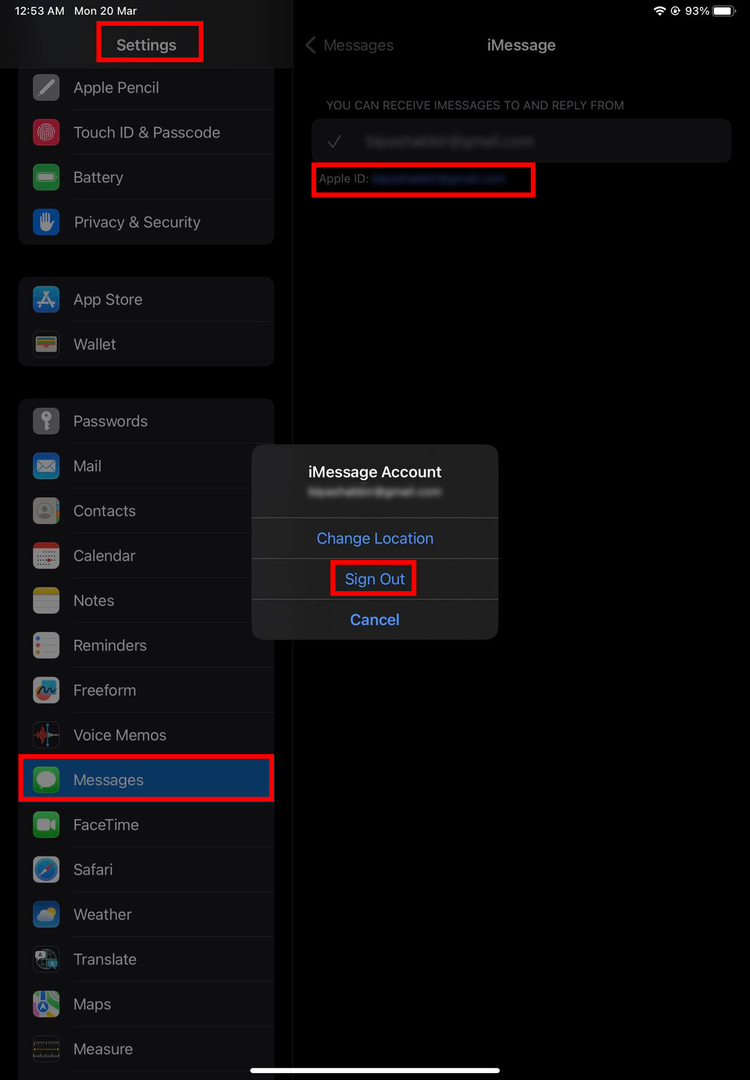
- Ako Apple ID-ovi nisu isti, dodirnite Apple ID e-poštu odmah ispod iMessage e-pošte i odaberite Odjavi se.
- Zatim se prijavite koristeći trenutni iCloud Apple ID.
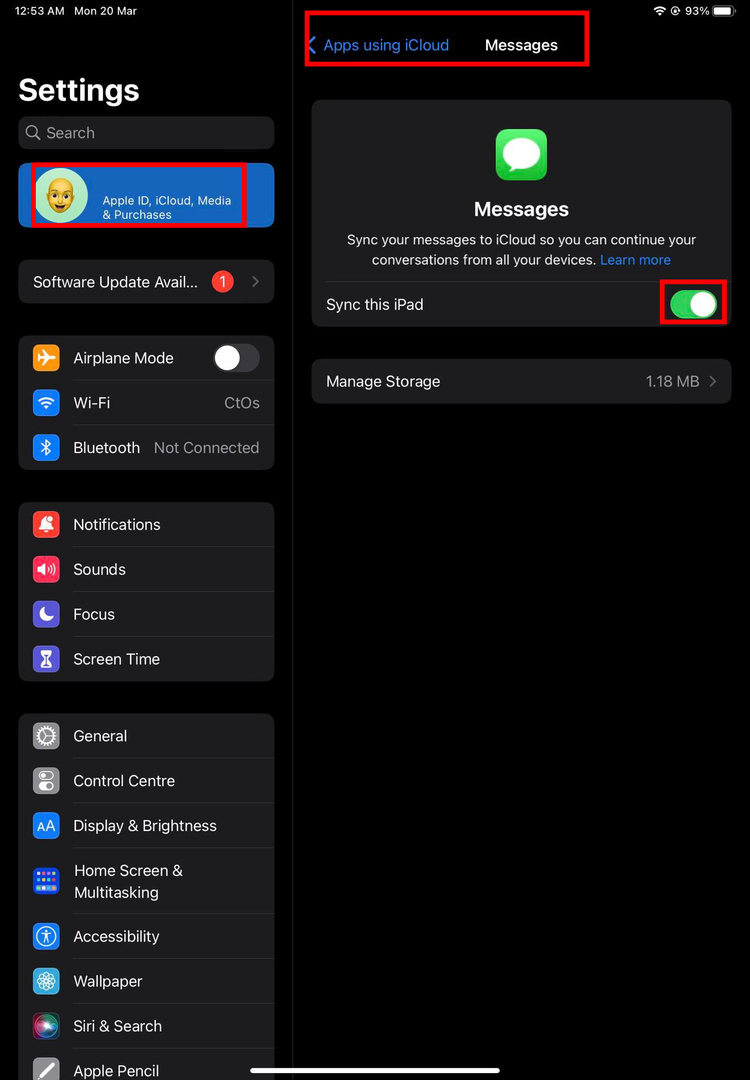
- Ići postavke > Apple ID > iCloud > Pokaži sve > Poruke > isključite i uključite Sinkronizirajte ovaj iPhone/iPad opcija.
Ovo bi trebalo odmah popraviti pogrešku "Poruke u iCloudu nisu dostupne" zbog neusklađenosti iClouda i iMessagea.
3. Sinkronizacija s MacBooka ili iMaca
Otvorite aplikaciju iMessage na svom Macu i izvršite ove korake:
- Kliknite na Poruke izbornik na Mac alatna traka.
- Izaberi Postavke na kontekstnom izborniku koji će se pojaviti.
- Trebali biste vidjeti Općenito karticu iMessage.
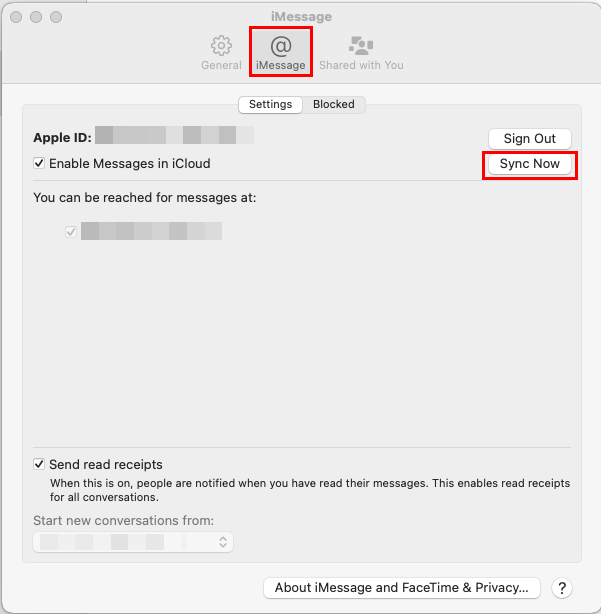
- Idite do iMessage karticu i kliknite na Sinkroniziraj sada dugme.
Ova će metoda sinkronizirati sve prethodne iMessage tekstove, ako ih ima, s Maca. Dakle, sada biste trebali moći pristupiti prethodnim iMessage razgovorima na vašem iPhoneu ili iPadu koji daje upozorenje "Poruka u iCloudu nije dostupna".
4. Izvršite prisilnu prijavu s iCloudom
Morate isključiti iMessage u svim postavkama na vašem iPhoneu ili iPadu. Zatim ponovno pokrenite sustav i ponovno omogućite iMessage za izvođenje čvrste sinkronizacije s Apple iCloud poslužiteljima. Evo jednostavnih koraka koje možete slijediti na vlastitom uređaju:
- Ići postavke na iOS-u i pronađite iCloud u odjeljku Apple ID.
- Iznutra iCloud, dodir Pokaži sve.
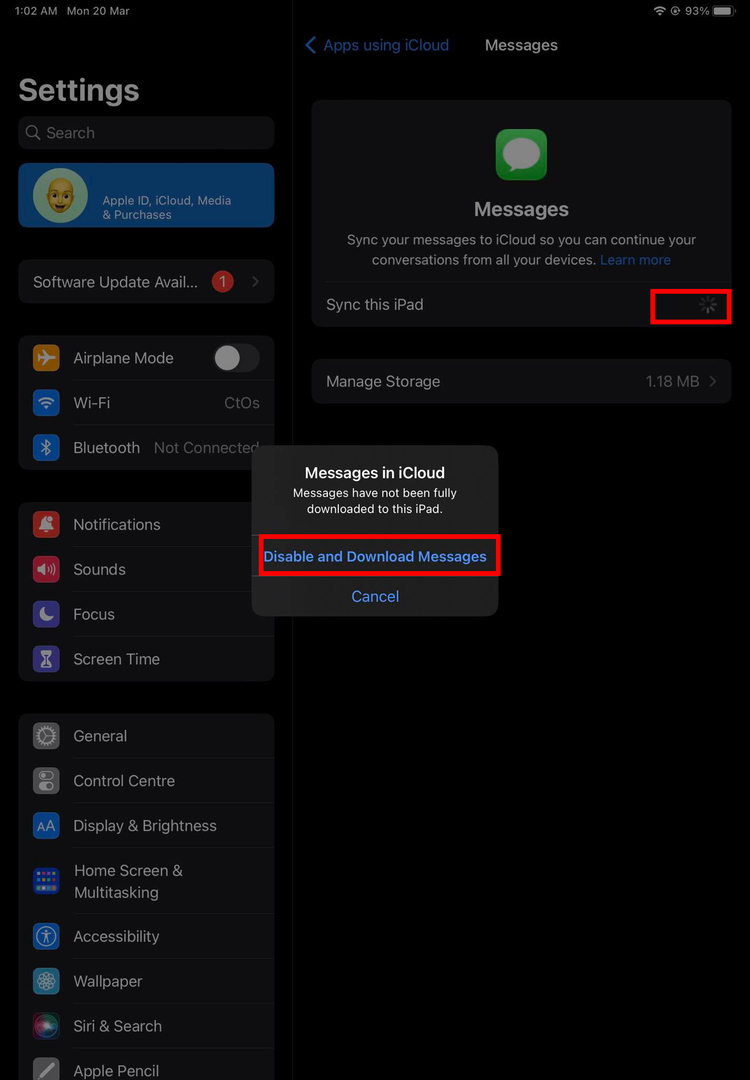
- Sada dodirnite Poruke opciju i isključite Sinkronizirajte ovaj iPhone/iPad opciju iz odjeljka iCloud Poruke.
- Zatim idite na postavke > Poruke.
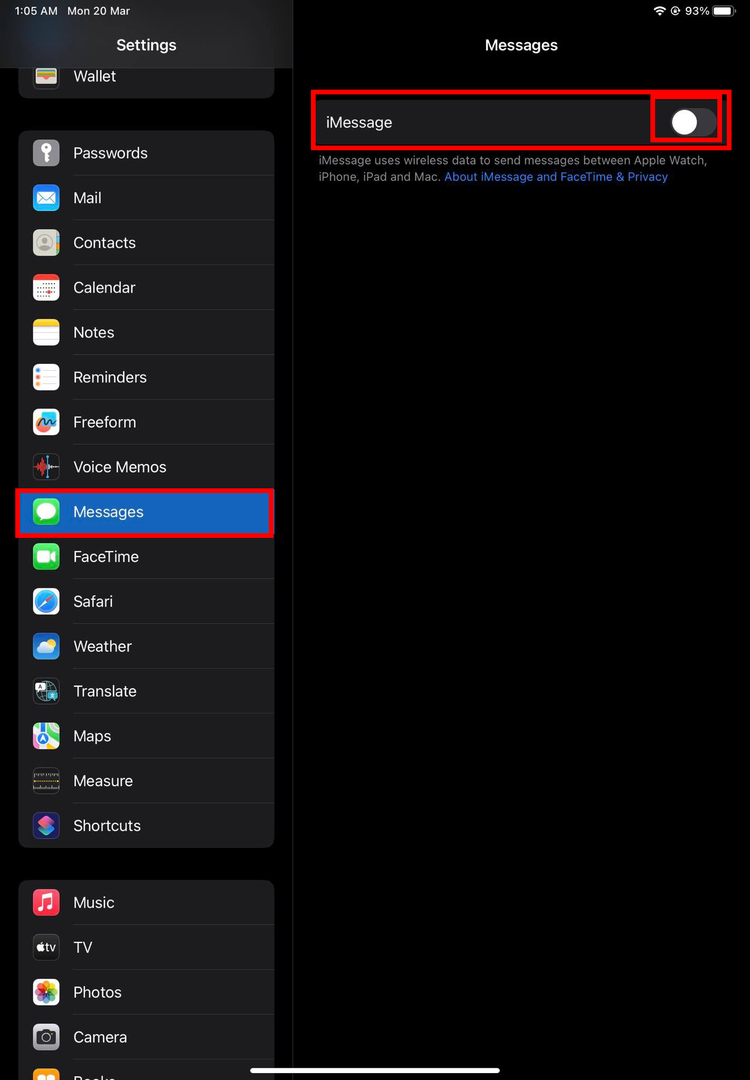
- Trebali biste vidjeti gumb za uključivanje iMessage sa zelenom pozadinom.
- Dodirnite radio gumb da biste onemogućili značajku.
- Ići postavke > FaceTime i koristite gumb za prebacivanje na FaceTime opciju za onemogućavanje usluge.
- Sada ponovno pokrenite ili pokrenite vaš iPhone ili iPad.
- Da biste to učinili na iPadu, pokušajte sljedeće:
- Pritisnite i pustite tipku za povećanje glasnoće
- Brzo pritisnite i otpustite i gumb za smanjivanje glasnoće
- Sada nastavite pritiskati gornju tipku dok se ne pojavi Apple logo.
- Pustite gornji gumb i pričekajte da se iPad ponovno pokrene Početni zaslon.
- Postupak ponovnog pokretanja uređaja u iPhoneu je sličan. Ovdje slijedite gore navedene korake za povećanje i smanjenje glasnoće. Zatim pritisnite i držite bočnu tipku dok ne vidite Apple logo.
Nakon što uređaj prijeđe na početni zaslon, otvorite postavke. Aktivirajte poruke u postavke > iMessage opcija. Također, pokrenite opciju FaceTime iz postavke > FaceTime. Ostavite pet minuta da se sustav normalizira. Sada aktivirajte Poruke uključene postavke > iCloud. Ovo bi trebalo popraviti skočni prozor "Poruke u iCloudu nisu dostupne".
5. Primijeni sva ažuriranja iOS-a na čekanju
Česta ažuriranja iOS-a osiguravaju da vaš uređaj može otkloniti sve otvorene greške i popraviti ih tako da sve Appleove usluge, aplikacije itd. mogu raditi glatko. Ako problem s iMessageom još nije riješen, slijedite ove upute za instaliranje ažuriranja:
- Otvorite iOS postavke i idite na Općenito odjeljak.
- Unutar Općenito, odmah ispod opcije O, trebali biste pronaći Ažuriranje softvera.
- Ako vidite neka ažuriranja na čekanju, dodirnite Preuzmite i instalirajte.
- Nakon što se uređaj ponovno pokrene i vrati na početni zaslon, idite na postavke > Apple ID > iCloud > Pokaži sve > Poruke i provjerite prikazuje li se skočni prozor pogreške ili ne.
- Ako nema skočnog prozora, to znači da ste uspješno riješili problem.
Također pročitajte:Kako ažurirati sve aplikacije na iOS-u 16
6. Odjavite se i prijavite se na svoj Apple ID
Ponekad se iCloud predmemorija na iPhoneu ili iPadu može oštetiti i uzrokovati problem sinkronizacije iMessage podataka. U takvoj situaciji morate isprobati ove korake na svom Apple telefonu ili tabletu:
- Ići postavke i dodirnite Apple ID profilna slika.
- Unutar Apple ID zaslona vašeg iPhonea pomaknite se do dna da biste pronašli Odjavi se.
- Dodir Odjavi se i potvrdite radnju svojim Apple ID PIN-om ili šifrom za dovršetak postupka.
- Za iPad, Odjavi se opcija će biti dostupna na dnu desnog navigacijskog okna postavke > Apple ID. Dodirnite ga.
- Unesite lozinku i potvrdite postupak uklanjanja Apple ID-a na svom iPadu.
- Sada slijedite ranije spomenute korake za prisilno ponovno pokretanje uređaja kako biste ponovno pokrenuli iPad ili iPhone.
- Kada je na mreži, pokazat će vam čarobnjaka za postavljanje Apple ID-a.
- Slijedite upute na zaslonu da biste se ponovno prijavili s istim Apple ID-om.
Sada testirajte radi li sigurnosna kopija iMessage razgovora ili ne. U postavke > Apple ID > iCloud > Pokaži sve > Poruke > dodirnite Upravljanje pohranom i vidjet ćete više podataka o iMessageu.
7. Resetiraj mrežne postavke
Ako je pogreška "Poruke nisu dostupne u iCloudu" rezultat problema s konfiguracijom internetske mreže 4G, 5G ili Wi-Fi, pokušajte sljedeće. Provjerite jeste li zapamtili zaporku za svoj kućni ili poslovni Wi-Fi prije izvođenja resetiranja mreže.
- Otvorite iOS postavke aplikaciju i odaberite Općenito opcija s lijeve strane.
- Sada se pomaknite niz popis s desne strane dok ne pronađete Prijenos ili resetiranje iPhone/iPad uređaja opcija. Dodirnite ga.
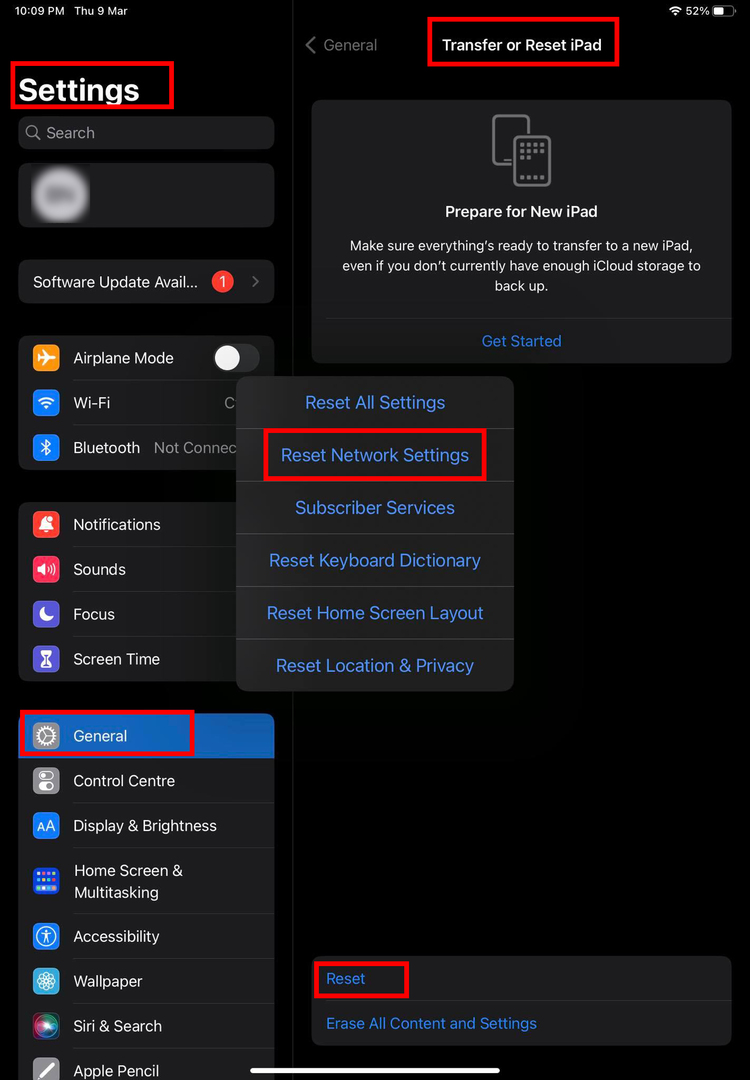
- Dodirnite Resetiraj vezu, a zatim dodirnite Resetiraj mrežne postavke.
- Potvrdite radnju pomoću šifre za iPad ili iPhone.
iOS će riješiti probleme s konfiguracijom 4G, 5G i Wi-Fi odašiljača. Ako ste na mobilnom internetu, pokušajte aktivirati 4G ili 5G internet i testirajte iMessage sigurnosnu kopiju. Za Wi-Fi, morate se ponovno povezati s kućnom ili radnom Wi-Fi mrežom tako da omogućite značajku Wi-Fi na upravljačkoj ploči. Zatim dugo dodirnite kako biste pronašli Wi-Fi mrežu i povezali se.
Također pročitajte:Kako resetirati postavke na iPhoneu i iPadu
Zaključak
Do sada ste naučili nekoliko opcija rješavanja problema za popravak pogreške "Poruka u iCloudu nije dostupna". Uglavnom, prijava na iCloud i iMessage pomoću istog Apple ID-a trebala bi riješiti ovaj gorući problem.
Ne zaboravite komentirati ako znate druge cool trikove za rješavanje ovog tekućeg problema s iMessageom na iPhoneu i iPadu. Također, podijelite članak s prijateljima, obožavateljima, pratiteljima i kolegama kako biste im pomogli.
Sljedeće, saznajte je li iMessage koristi vaš podatkovni plan ili ne.